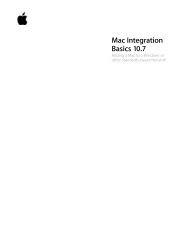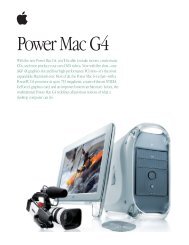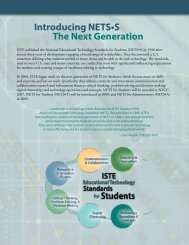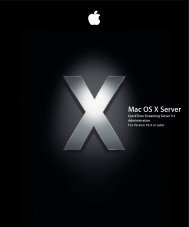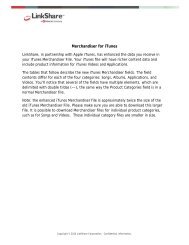AppleCare Protection Plan
AppleCare Protection Plan
AppleCare Protection Plan
Create successful ePaper yourself
Turn your PDF publications into a flip-book with our unique Google optimized e-Paper software.
O LED branco da parte dianteira do monitor fica normalmente “ligado” quando você liga o monitor<br />
e desliga quando aparece uma imagem na tela. A luz piscará lentamente quando o sistema estiver<br />
no modo de repouso. O LED será desligado quando você desligar o monitor. Se o LED estiver<br />
piscando:<br />
• Certifique-se de que a placa de vídeo de seu computador é compatível com o<br />
monitor. Consulte a documentação que acompanha seu monitor ou visite o site<br />
www.apple.com/br/support/displays para saber se seu computador possui a placa de vídeo<br />
adequada.<br />
• Certifique-se de utilizar somente o adaptador de força fornecido com o seu monitor. Se o seu<br />
monitor detectar um adaptador de força errado, o LED branco piscará.<br />
• Usuários Macintosh—redefina a PRAM reiniciando o computador enquanto mantém<br />
pressionada as teclas Comando (apple), Opção, P e R até que você escute o som de inicialização<br />
pela segunda vez..<br />
• Usuários Windows – as opções de controle do monitor variam de acordo com a placa de<br />
vídeo e com o fabricante do computador. Consulte a documentação fornecida com o seu<br />
computador e placa de vídeo.<br />
4. Se a tela não mostrar uma imagem<br />
• Verifique os cabos novamente para certificar-se de que estão conectados adequadamente a<br />
seu computador e monitor.<br />
• Certifique-se de que tanto o monitor como o computador estão ligados e que o computador<br />
não está em modo de repouso. Pressione o botão de força do computador ou qualquer outra<br />
tecla do teclado para ver se o computador desperta.<br />
• Verifique os controles de brilho do monitor para ter certeza de que estão corretamente<br />
ajustados. Utilize os botões de brilho da parte lateral do monitor ou selecione Apple (apple) ><br />
Preferências do Sistema e clique em Monitores.<br />
• Usuários Macintosh—redefina a PRAM reiniciando o computador enquanto mantém<br />
pressionada as teclas Comando (apple), Opção, P e R até que você escute o som de inicialização<br />
pela segunda vez.<br />
44 Português do Brasil